Finishing med hæftningsenheden
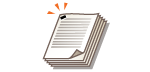 | Du kan samle hver kopi med hæftningsenheden efter output med sætsortering eller staksortering. |
1
Anbring originalen. Placering af originaler
2
Tryk på <Kopi>. <Hjem>-skærmen
3
Tryk på <Tilvalg> på skærmbilledet Grundlæggende kopifunktioner. Skærmbilledet Grundlæggende kopifunktioner
4
Tryk på <Finishing>.
5
Tryk på <Hæftning + Sætsortering> eller <Hæftning + Staksortering>  <Næste>.
<Næste>.
 <Næste>.
<Næste>.
<Hæftning> vises kun, når du printer en PDF-fil med <Se gemte filer>.
6
Vælg, hvordan der skal hæftes.
/b_D02015_C.gif)
For at hæfte ét sted i arkets hjørne skal du vælge <Hjørne> for hæfteplaceringen.
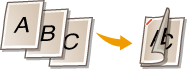
For at hæfte to steder i siden af arket skal du vælge <Dobbelt> for hæfteplaceringen.
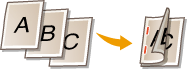
For at hæfte i det område hvor papiret halvfoldes, skal du vælge <Ryghæftning>. Afhængigt af valget kan du tilføje et omslag eller ændre foldepositionen. Ved trimning af kanterne på de afleverede ark kan du justere trimningspositionen.
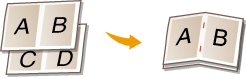
Afhængigt af valget kan du samle papiret med foldning uden at bruge hæfteklammer. Vælg <Uden hæfter>, og angiv indbindingspositionen. Dette er praktisk for dig, når du vil spare på hæfteklammer eller binde papiret midlertidigt, da du nemt kan rive papiret af ved gnide den samlede del.
7
Tryk på <OK>  <Luk>.
<Luk>.
 <Luk>.
<Luk>.8
Tryk på  (Start).
(Start).
 (Start).
(Start).Kopiering starter.
 |
Afhængigt af finishing-funktionerne er det nødvendigt at installere ekstraudstyr. Valgfrit tilbehør Afhængigt af papirtypen kan du ikke anvende finishing-funktioner. Hardwarespecifikationer Du kan angive den procedure, der skal udføres, når der er for mange ark, der skal hæftes på én gang. <Handling, når der er for mange ark at hæfte> <Ryghæftning> kan kun indstilles, hvis 2-sidet kopiering er valgt. Når du konfigurerer indstillinger i <Se gemte filer>Efterbehandlingsfunktionen kan kun bruges, når du udskriver en PDF-/XPS-fil eller en fil lagret i mailboksen. |